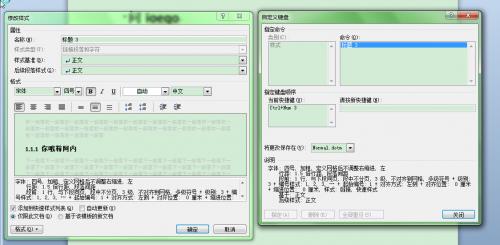了解了Mac的快捷键会让自己轻松不少,很多人也只知道一些自己常用到的快捷键。本篇文章主要总结了文本编辑的相关快捷键操作,对经常写作或处理文本信息的Mac用户来说比较有帮助,这篇文章分享的都是一些实用的小技巧,小伙伴可以根据实际的工作需求选择适合的方法。
光标移动
Mac没有Windows上的Home键和End键,用下方快捷键替代:
滚动至文稿开头:Fn ←
滚动至文稿结尾:Fn →
也没有Windows上的PageUp键和PageDown键,快捷键如下,同样适用于网页浏览:
向下翻页 (PageUp):Fn ↓
向上翻页 (PageDown):Fn ↑
如果想移动光标,快捷键如下,同样适用于网页浏览:
将光标移至行首:Cmd ←
将光标移至行尾 :Cmd →
将光标移至文稿开头:Cmd ↑
将光标移至文稿结尾:Cmd ↓
Mac中也有隔词跳光标的快捷键:
向前跳一个词:Alt ←
向后跳一个词:Alt →
文本选取
以上所有的光标移动快捷键操作,都可以搭配 “Shift” 来实现选取功能:
向上选取一页内容:Shift Fn ↑
向下选取一页内容:Shift Fn ↓
从当前位置选到开头:Cmd Shift ↑
从当前位置选到末尾:Cmd Shift ↓
向前选中词:Alt Shift ←
向后选中词:Alt Shift →
苹果电脑 / Mac 忘记了开机密码怎么办?
苹果电脑忘记开机密码怎么办?Macz小编来帮你解决问题。
从当前位置选到行首: Cmd Shift ←
从当前位置选到行尾: Cmd Shift →
删除文本
Windows有两个删除键,一个向前删除(BackSpace),一个向后删除(Delete)。
Mac虽然只有一个 “delete”,但其实,我们只要通过和fn、Alt、Cmd的组合,即可实现多种删除方式:
向前删除:delete
向后删除:fn delete
向前删除一个词:Alt delete(英文单词比较明显)
向后删除一个词:Alt fn delete(英文单词比较明显)
删除至行首:Cmd delete
基础操作
这一趴是只要不是Mac新手,应该都知道的基础操作:
全选:Cmd A
保存:Cmd S
查找:Cmd F
复制:Cmd C
剪切:Cmd X
粘贴:Cmd V
撤销:Cmd Z
恢复:Cmd Shift Z (恢复撤销操作)
格式快捷键
在大部分文本编辑器,比如 Microsoft Word 或者 Apple 的 Pages,Numbers 中,我们可以用快捷键调格式:
文字加粗(Bold):Cmd B
斜体文字(Italic):Cmd I
文字下划线(Underline):Cmd U
大家快按照以上几种操作方式来练练吧!保证你的工作效率会提高很多。更多内容请关注MacZ更多文章。
Mac不能进入休眠状态?小编教你如何查看是谁在捣乱!
Mac不能顺利进入休眠状态?当你想让Mac在一段时间后自动进入睡眠状态时,总有那么几个软件或是网络活动来阻止Mac进入休眠状态,下面小编来教你如何使用活动监视器中的便捷选项卡来快速诊断可能导致Mac不能休眠的原因。